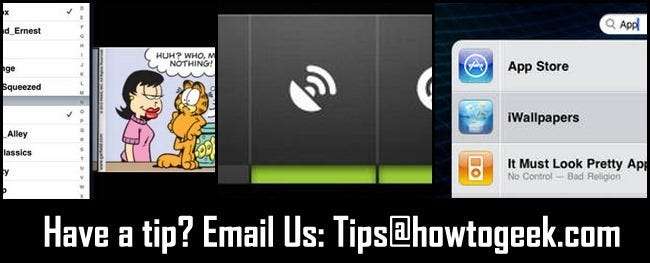
Sekali seminggu kami membuang kotak tips kami dan membagikan beberapa tips yang dikirimkan oleh pembaca hebat dengan Anda. Minggu ini kita melihat membaca komik strip di iPad, akses cepat melalui Android Power Bar, dan membatasi pencarian sorotan di iPad.
Baca Komik Strip di iPad
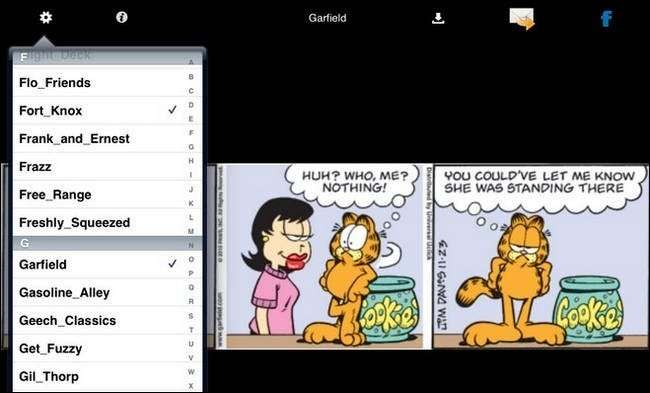
Zeno menulis dengan tip berikut:
Saya menemukan diri saya menggunakan iPad saya sebagian besar untuk rekreasi, membaca berita, dan aktivitas santai lainnya. Karena saya tidak lagi memiliki langganan surat kabar, saya tidak mendapatkan komik harian atau Minggu. Daripada menyerah sama sekali, saya menemukan aplikasi iPad yang hebat, Comimix , yang mengkhususkan diri pada strip harian. Itu bagus! Ini menarik strip dari ratusan seniman yang berbeda. Pemilihannya jauh lebih baik daripada apa pun yang bisa saya harapkan dari koran lokal saya.
Kita tahu apa yang akan kita bunuh satu jam sekarang; terima kasih telah berbagi Zeno!
Lewati Widget Pihak Ketiga dan Gunakan Android Power Bar
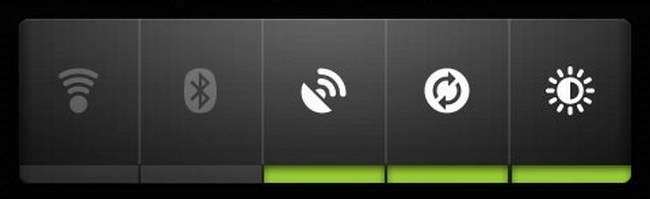
Gregory menulis dengan momen Android ah-hahnya:
Jadi… Saya merasa sangat konyol tentang ini, tetapi saya akan menderita karena berbagi kesalahan saya sehingga orang lain tidak perlu merasa konyol juga. Ketika saya mendapatkan ponsel Android saya, saya menghabiskan terlalu banyak waktu untuk mencari widget untuk mengakses fungsi sistem (menyalakan dan mematikan Wi-Fi, mengaktifkan Bluetooth, dll.) Saya tidak senang dengan banyak widget karena kelihatannya terlalu rumit dan / atau terlalu memonopoli memori untuk fungsi sederhana seperti itu. Kemudian teman saya menunjukkan widget Power Bar Android bawaan yang berfungsi segala sesuatu Saya ingin di beberapa widget sederhana. Saya hanya berpikir saya akan menyampaikannya pada kemungkinan kemungkinan bahwa ada pengguna Android baru lainnya di luar sana yang sama sekali tidak menyadari widget multi-alat yang hebat ini. Moral dari cerita ini adalah: periksa menu widget sebelum Anda mencari widget baru!
Jika itu membuat Anda merasa Gregory lebih baik, beberapa dari kita mungkin telah membuat kesalahan yang sama pada suatu waktu yang sangat baru-ke-Android. Hidup dan belajar!
Batasi Pencarian Spotlight di iPad
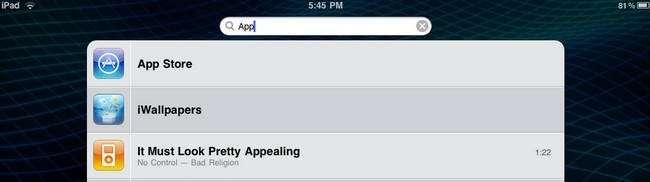
Kenna menulis dengan penemuan pencarian iPad-nya:
Saya memiliki banyak aplikasi di iPad saya dan sering menggunakan pencarian Spotlight untuk menemukannya. Ini mungkin tidak rasional tetapi ruang lingkup pencarian Spotlight mengganggu saya! Saya tidak suka menelusuri semua email saya dan konten iPad lainnya. Saya menemukan Anda dapat membatasi pencarian untuk memilih kategori dengan masuk ke Pengaturan, Umum, Pencarian Spotlight. Di sana Anda dapat menghapus centang semua hal (seperti kontak, aplikasi, podcast, email, dll.). Jika Anda hanya ingin mencari aplikasi, seperti saya, Anda dapat menghapus centang semuanya kecuali Aplikasi dan bahagia!
Terima kasih telah membagikan Kenna! Meskipun banyak orang mungkin senang dengan jangkauan luas pencarian Spotlight, kami dapat melihat berbagai alasan Anda mungkin ingin menghapus centang subkategori. Anda dapat, misalnya, mengunci aplikasi individu di iPad yang di-jailbreak (seperti email atau catatan Anda) tetapi pencarian Spotlight masih akan mencari di dalamnya. Ini adalah solusi yang bagus untuk itu.
Punya tip atau trik untuk dibagikan? Kirimi kami email di [email protected] dan berbagi kekayaan.







